PS如何使用钢笔绘制选区?
溜溜自学 平面设计 2022-11-10 浏览:722
大家好,我是小溜,PS如何使用钢笔绘制选区?在PS中绘制选区是很常见的操作,但对初学者来说可能就不知道要如何下手于了。但没关系,下面小溜就来将操作方法分享给大家,希望能为大家带来帮助。
溜溜自学网还有超多“PS”视频课程,欢迎大家点击查看
工具/软件
硬件型号:机械革命极光Air
系统版本:Windows10
所需软件:PS2020
方法/步骤
第1步
首先我们使用ps新建一个画布。
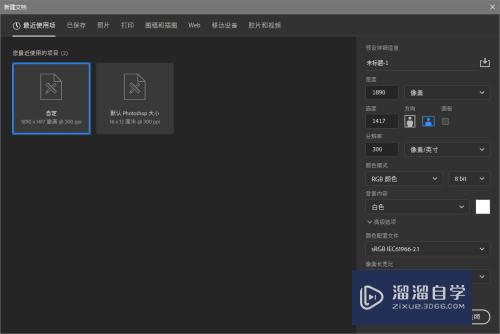
第2步
然后选中钢笔工具。
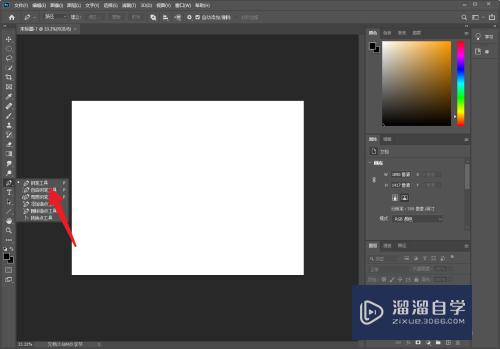
第3步
在画布中绘制一个路径。
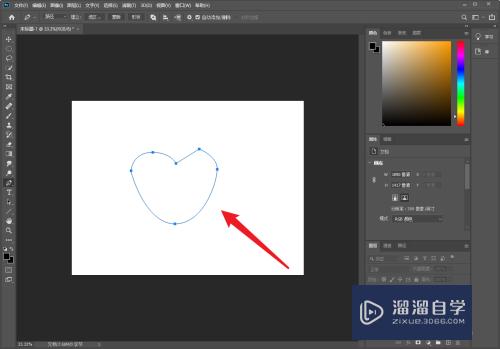
第4步
然后点击建立选区按钮。
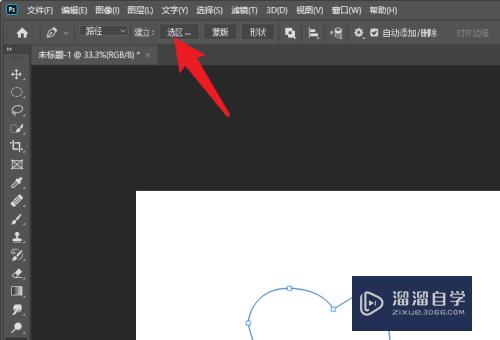
第5步
这样路径就会转换成选区了。
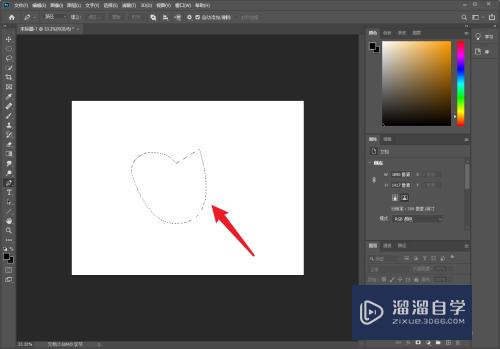
注意/提示
上面就是“PS如何使用钢笔绘制选区?”这篇文章的所有内容了,相信大家也都认真的阅读完了,如果在学习的过程中遇到问题,不妨重新再的阅读下文章,相信大家都能够轻松解决眼下的问题。
相关文章
距结束 05 天 04 : 51 : 05
距结束 00 天 16 : 51 : 05
首页







